Lors de la configuration de BitLocker sur un PC Windows 11/10, si vous obtenez Les paramètres de stratégie de groupe pour les options de démarrage de BitLocker sont en conflit et ne peuvent pas être appliqués erreur, voici comment résoudre ce problème. Cette erreur peut être corrigée en modifiant quelques éléments dans l’éditeur de stratégie de groupe local ou l’éditeur de registre.
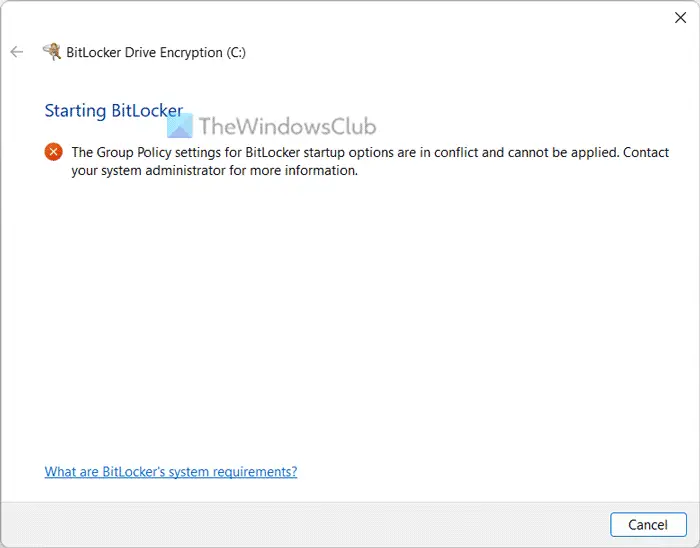
Le message d’erreur entier dit quelque chose comme ceci :
Les paramètres de stratégie de groupe pour les options de démarrage de BitLocker sont en conflit et ne peuvent pas être appliqués. Contactez votre administrateur système pour plus d’informations.
Cause principale:
Cette erreur apparaît lorsque vous apportez des modifications concernant BitLocker dans l’éditeur de stratégie de groupe local ou l’éditeur du Registre. Il existe de nombreuses choses que vous pouvez activer ou désactiver via GPEDIT et REGEDIT qui sont liées à BitLocker. Si vous basculez ces paramètres avant d’activer BitLocker sur votre ordinateur, vous pouvez rencontrer le message d’erreur susmentionné lors de son activation.
La solution simple consiste à vérifier et à vérifier chaque éditeur de stratégie de groupe local et les paramètres du registre Windows concernant BitLocker. Si quelque chose est activé ou désactivé, vous devez le définir sur les paramètres d’usine.
Les paramètres de stratégie de groupe pour les options de démarrage de BitLocker sont en conflit
A réparer Les paramètres de stratégie de groupe pour les options de démarrage de BitLocker sont en conflit et ne peuvent pas être appliqués erreur, suivez ces étapes :
- Vérifier les paramètres de stratégie de groupe
- Vérifier les fichiers du registre
Pour en savoir plus sur ces étapes, continuez à lire.
1]Vérifier les paramètres de stratégie de groupe

Comme indiqué, vous pouvez activer ou désactiver de nombreuses choses à l’aide de l’éditeur de stratégie de groupe local. Par exemple, vous pouvez activer l’authentification par code PIN TPM au démarrage, empêcher l’écrasement de la mémoire au redémarrage, activer les codes PIN améliorés pour le démarrage, etc. Si l’un de ces paramètres est activé avant d’activer BitLocker, vous pouvez rencontrer le message d’erreur mentionné ci-dessus. .
Par conséquent, suivez ces étapes pour vérifier les paramètres de stratégie de groupe :
- Presse Gagner + R pour ouvrir l’invite Exécuter.
- Taper gpedit.msc et cliquez sur le D’ACCORD bouton.
- Accédez à ce chemin : Configuration ordinateur > Modèles d’administration > Composants Windows > Chiffrement de lecteur BitLocker
- Trouver le statut défini sur Activé ou Handicapé.
- Double-cliquez sur ce paramètre et choisissez le Pas configuré option.
- Clique le D’ACCORD bouton.
Vous devez répéter ces étapes pour tous les paramètres activés et désactivés. Enfin, fermez toutes les fenêtres et essayez de redémarrer la configuration de BitLocker.
2]Vérifier les fichiers du registre

Il est également possible de configurer les choses à l’aide de l’Éditeur du Registre. Cela dit, si l’un des paramètres de stratégie de groupe est activé via l’Éditeur du Registre, vous pouvez trouver la même erreur sur votre ordinateur.
Pour vérifier les fichiers du Registre, procédez comme suit :
- Presse Gagner + R pour ouvrir l’invite Exécuter.
- Taper regedit et frappez le Entrer bouton.
- Clique le Oui option.
- Allez sur ce chemin :
HKEY_LOCAL_MACHINE\SOFTWARE\Policies\Microsoft\FVE - Rechercher si une valeur REG_DWORD avec une donnée de valeur de 0 ou 1.
- Faites un clic droit sur cette valeur REG_DWORD et sélectionnez le Effacer option.
- Clique le Oui bouton.
- Fermez toutes les fenêtres et redémarrez votre ordinateur.
Ensuite, vous pouvez définir BitLocker sans aucune erreur.
Lis: Vérifier l’état du chiffrement de lecteur BitLocker pour le lecteur
Comment réparez-vous les options de démarrage sur ce PC sont configurées de manière incorrecte BitLocker ?
Pour corriger l’erreur Les options de démarrage sur ce PC sont mal configurées, vous devez activer un paramètre dans l’éditeur de stratégie de groupe local. Pour cela, ouvrez le GPEDIT et accédez à la section BitLocker Drive Encryption. Ensuite, double-cliquez sur le Interdire aux utilisateurs standard de modifier le code PIN ou le mot de passe réglage et choisissez le Activé option. Enfin, redémarrez votre ordinateur pour corriger cette erreur.
Où se trouvent les paramètres BitLocker dans Groupe Politique?
Tous les paramètres de BitLocker se trouvent dans l’éditeur de stratégie de groupe local. La configuration d’un ordinateur section. Pour être plus précis, vous devez accéder à ce chemin : Configuration ordinateur > Modèles d’administration > Composants Windows > Chiffrement de lecteur BitLocker. D’autre part, vous devez accéder à ce chemin dans l’éditeur de registre : HKEY_LOCAL_MACHINE\SOFTWARE\Policies\Microsoft\FVE.
C’est tout! J’espère que ce guide a aidé.
Lis: Échec de l’ouverture de l’outil du panneau de configuration BitLocker, erreur 0x80004005.



![[2023] 6 façons de copier / coller du texte brut sans formatage](https://media.techtribune.net/uploads/2021/03/5-Ways-to-Copy-Paste-Plain-Text-Without-Formatting-on-Your-Computer-shutterstock-website-238x178.jpg)






